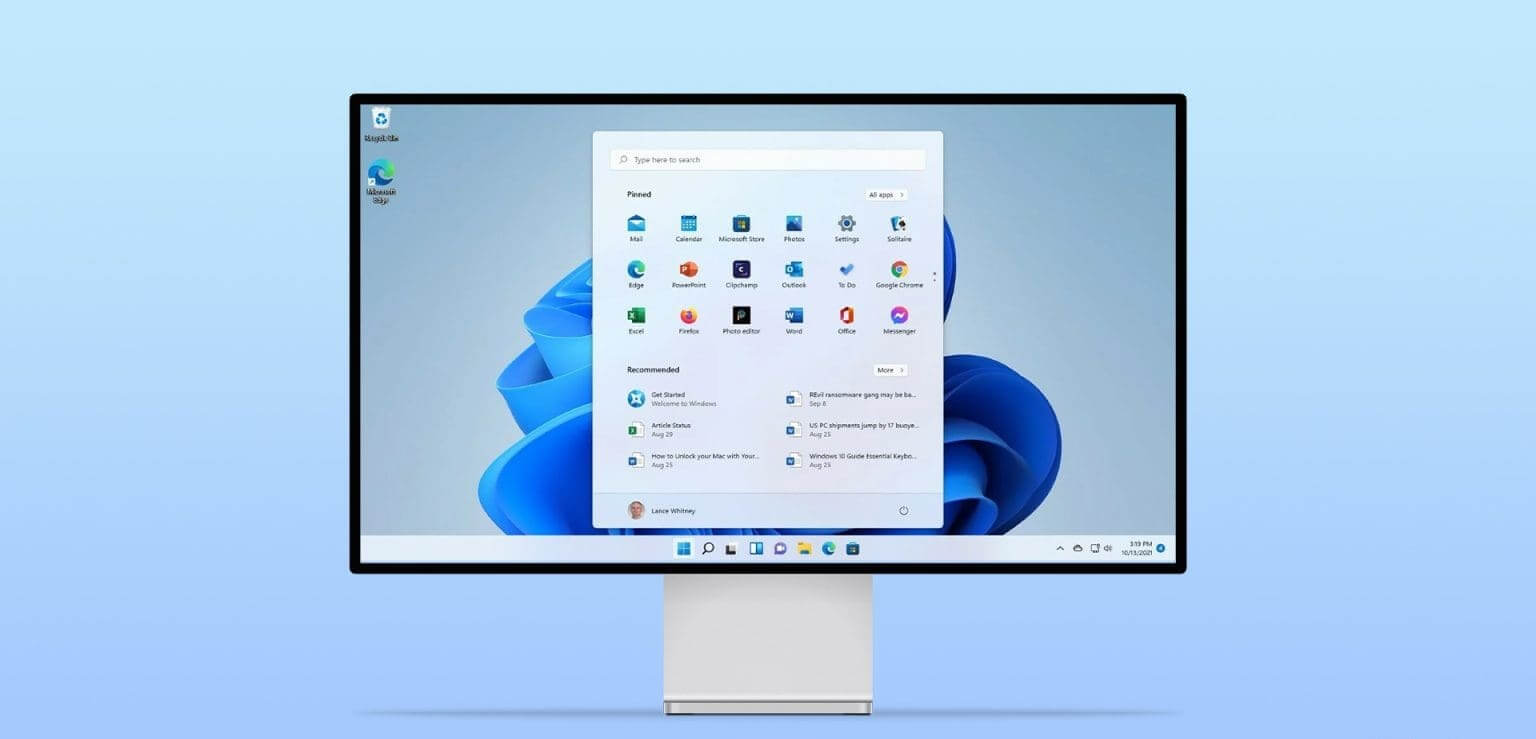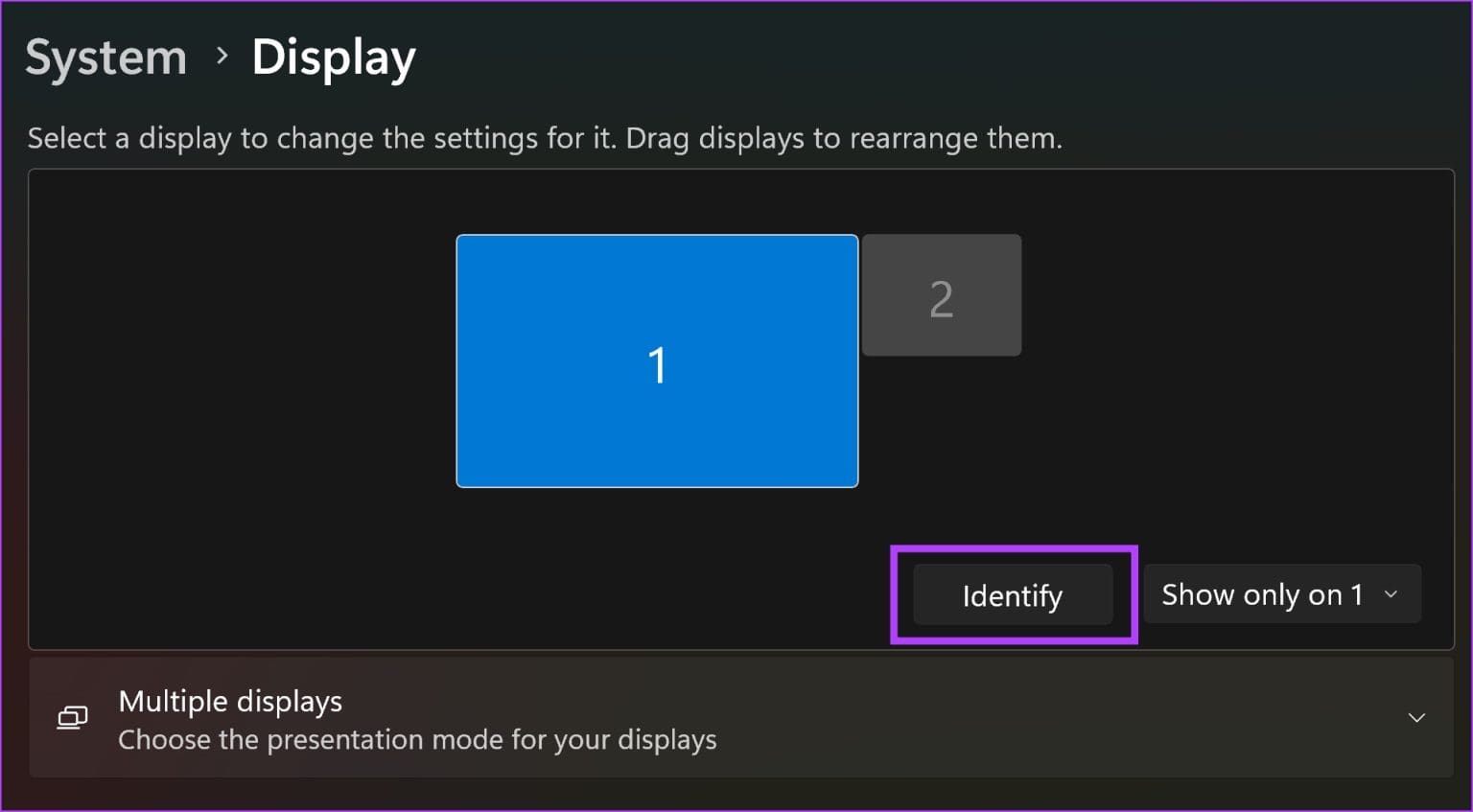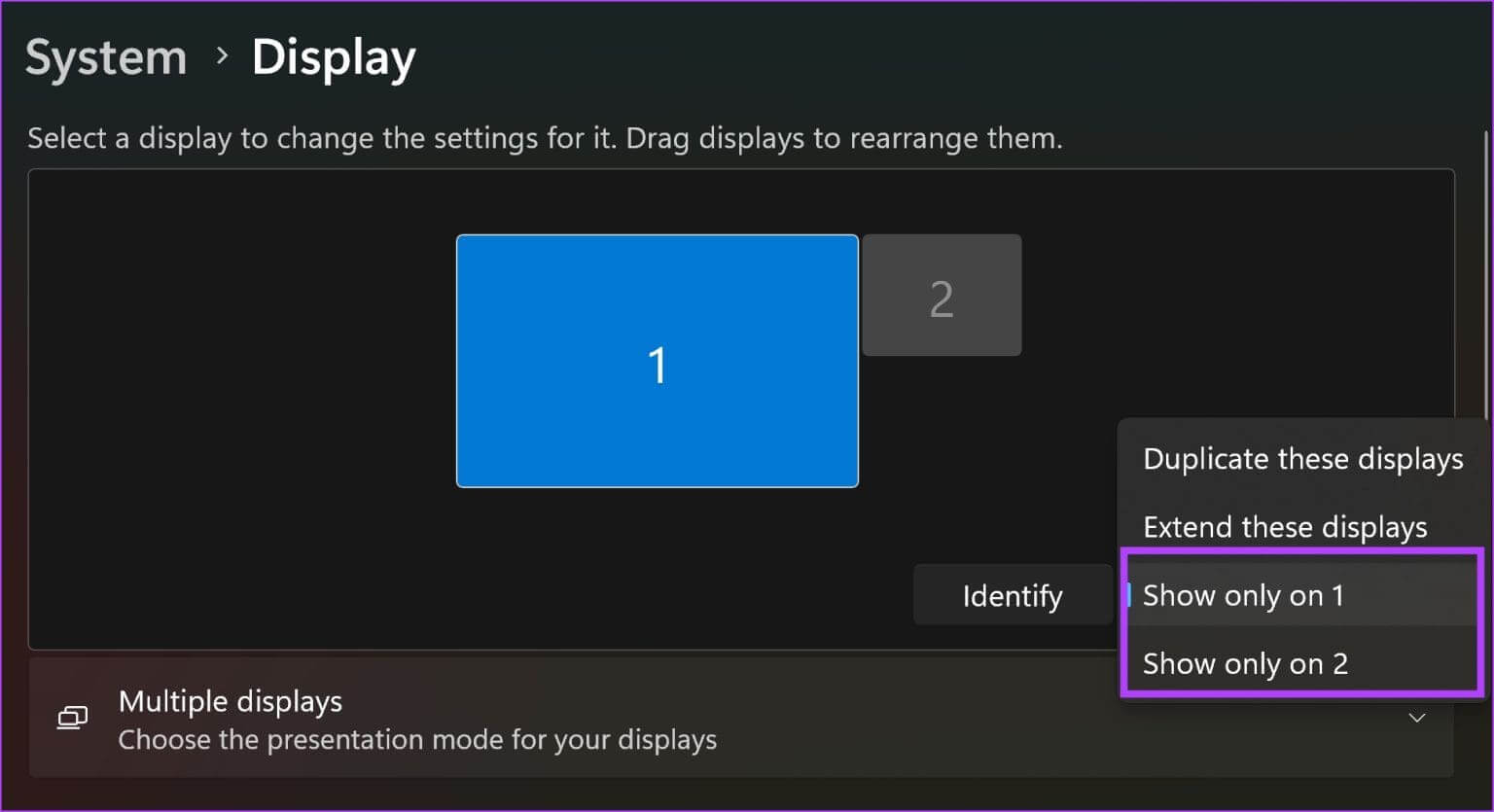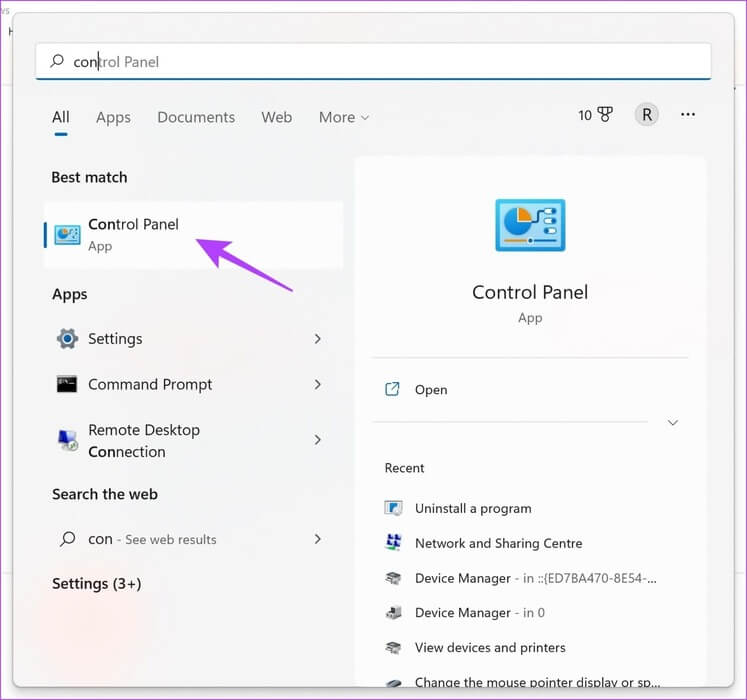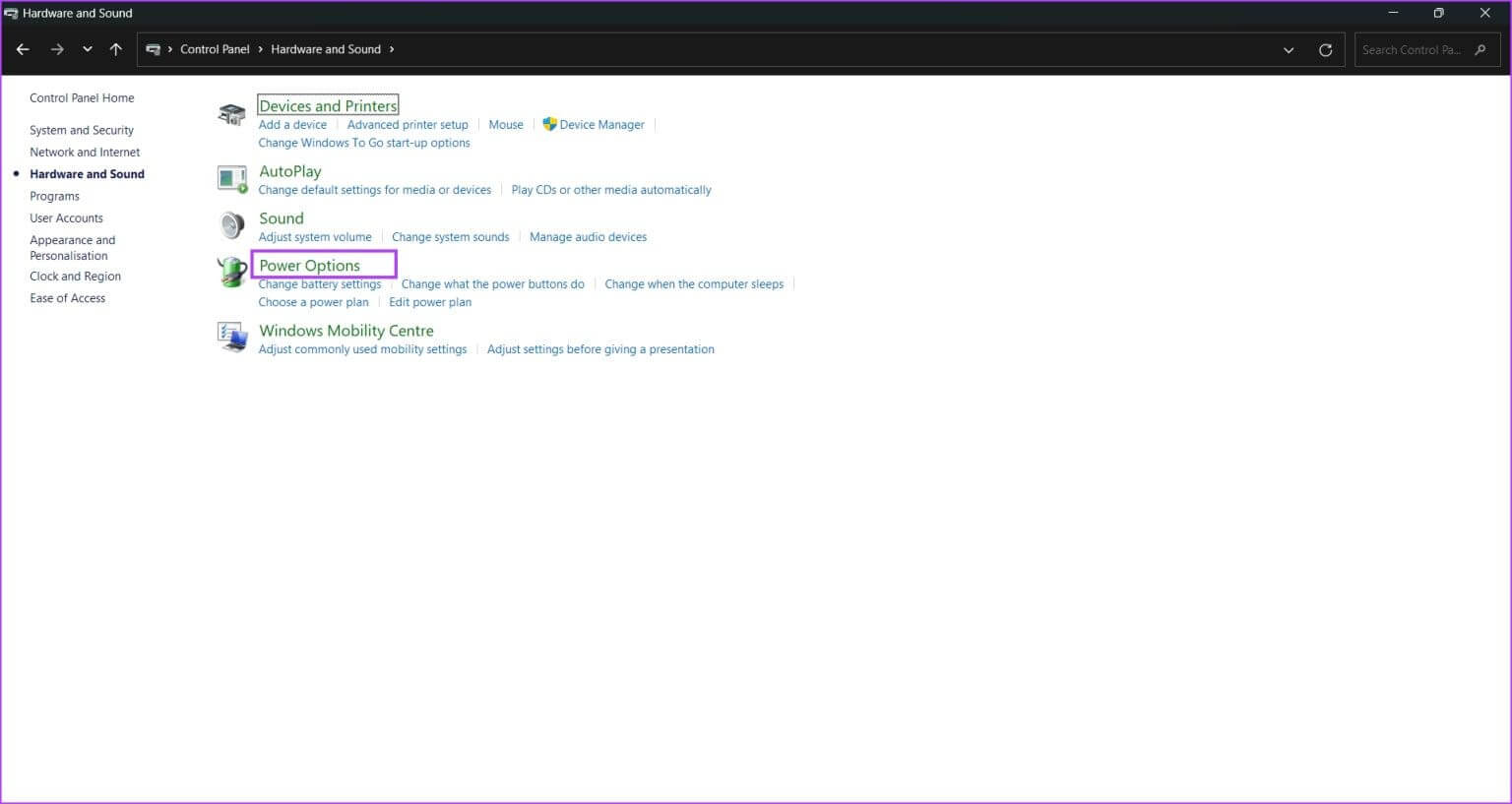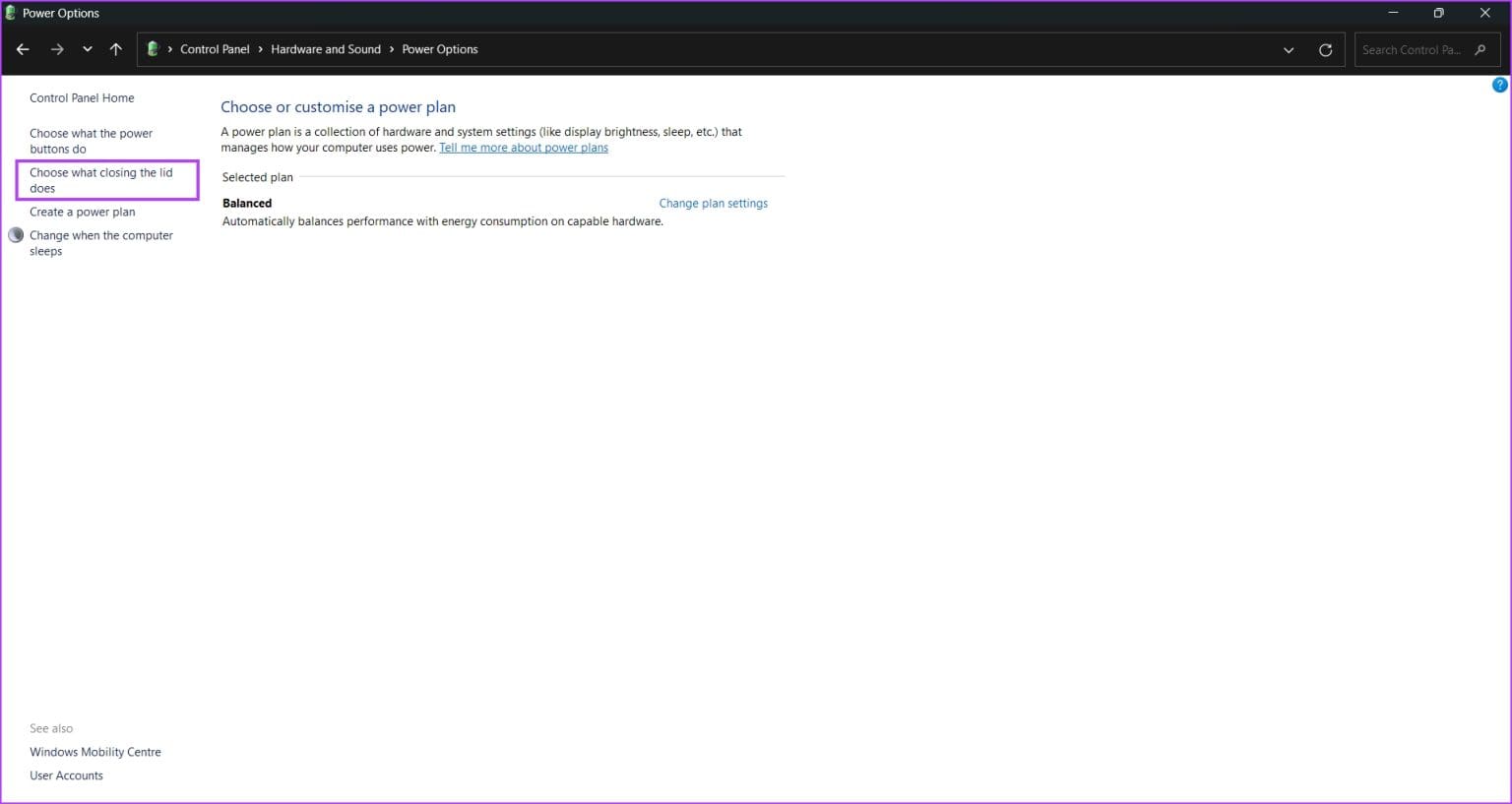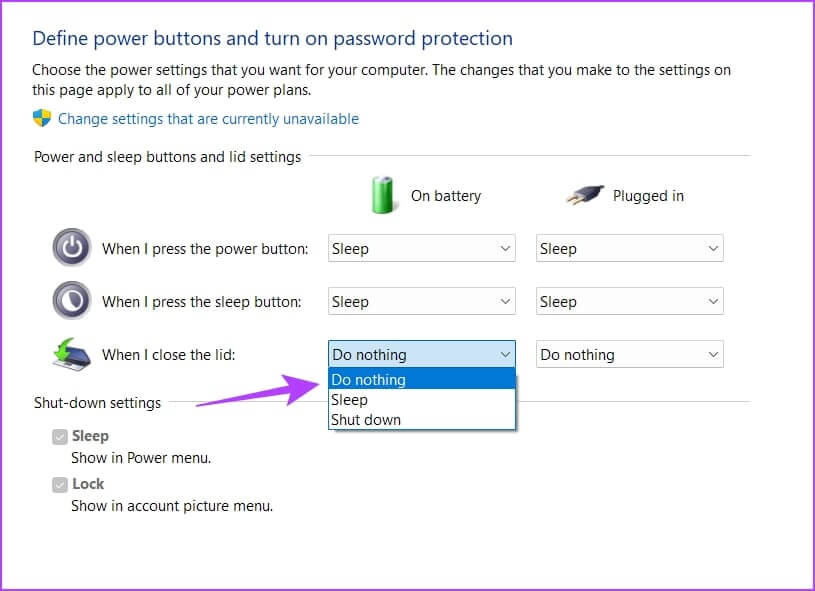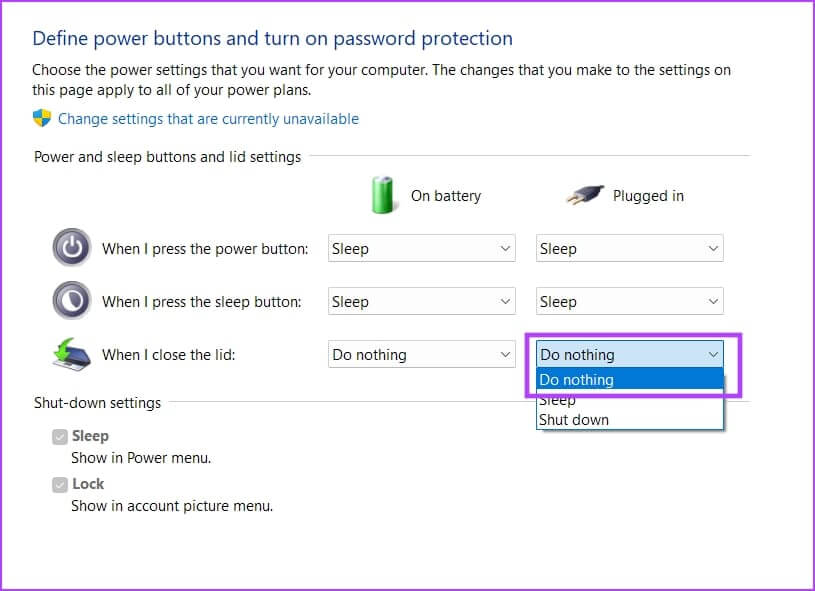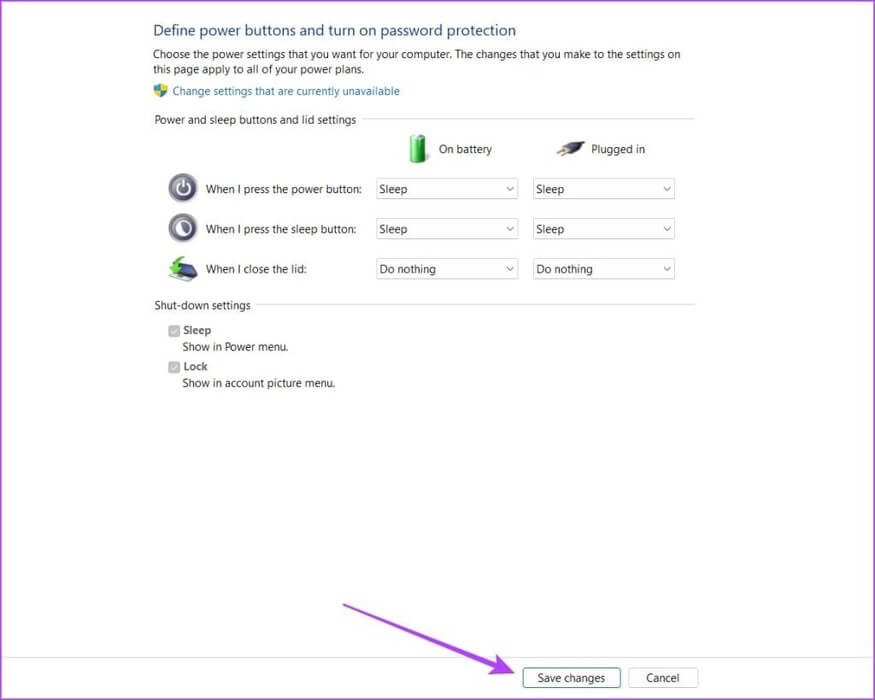Comment utiliser un moniteur externe avec un ordinateur portable éteint sous Windows
Les ordinateurs portables se concentrent sur la portabilité. Ainsi, les utilisateurs se retrouvent souvent avec un désir insatisfait d'un écran plus grand. C'est exactement là qu'interviennent les moniteurs externes. Il permet de refléter l'affichage de votre ordinateur portable sur un écran plus grand. Cependant, si vous souhaitez économiser la batterie de votre ordinateur portable et vous concentrer sur une tâche, il est préférable d'éteindre votre ordinateur portable et d'utiliser un moniteur externe. Voici comment utiliser un moniteur externe avec un ordinateur portable Windows verrouillé.
Nous avons même eu du mal à trouver l'option sur notre bureau Windows lors de l'utilisation d'un moniteur externe. Microsoft a fait un choix de conception discutable en n'incluant pas cette option dans les paramètres d'affichage sous Windows. Il est caché sous la forme d'une case à cocher sous Paramètres d'alimentation dans le Panneau de configuration.
Nous allons vous montrer comment trouver cela, mais d'abord, assurons-nous que vous êtes prêt à fermer le couvercle de votre ordinateur portable et à utiliser un moniteur externe sur votre Windows.
Comment connecter et utiliser un écran externe
Votre tentative d'utilisation du moniteur externe avec un ordinateur portable fermé réussira si vous utilisez la bonne configuration d'affichage. Voici comment vous pouvez vous en assurer.
Étape 1: Ouvrir une application Paramètres Sur votre PC Windows.
Étape 2: Cliquez sur Système dans la barre latérale, puis sur Montrer.
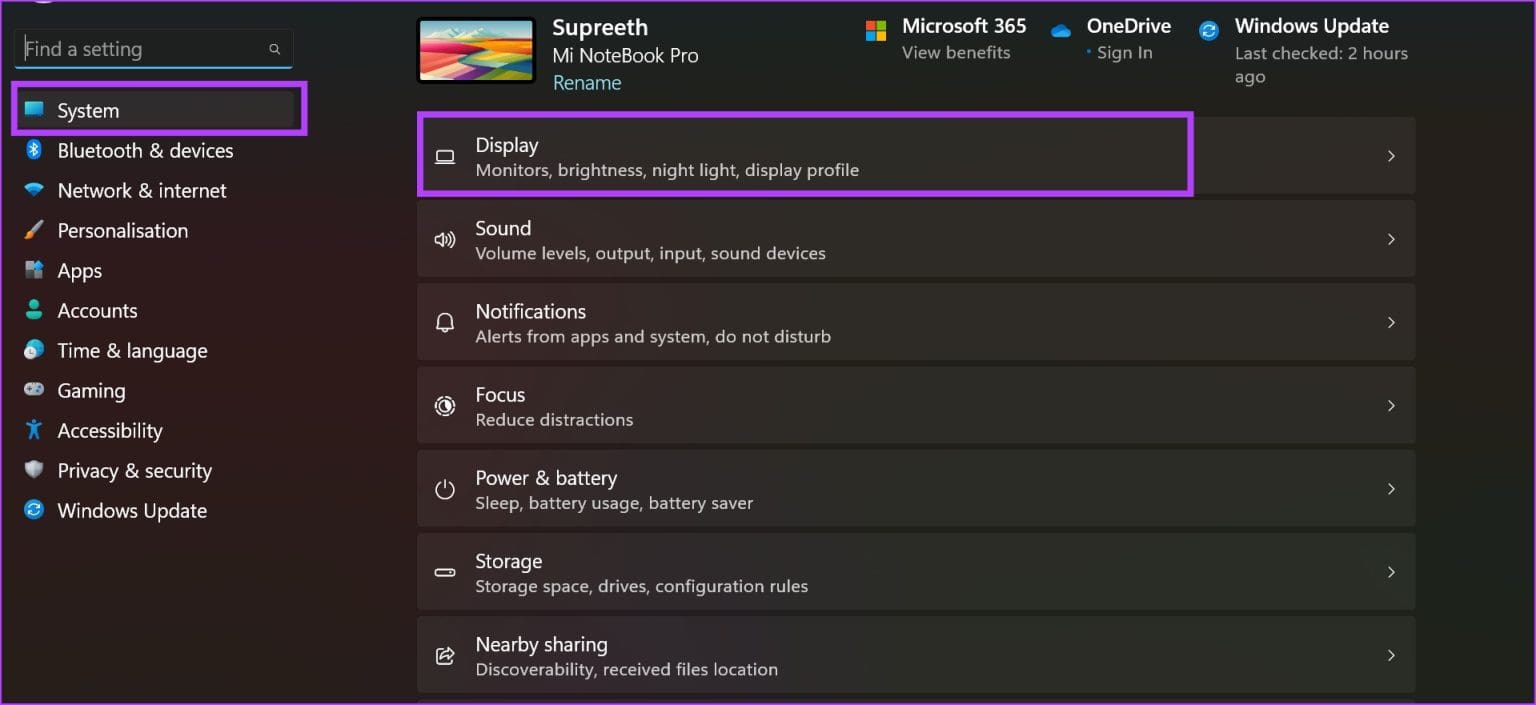
Une fois que vous faites cela, le contenu de l'affichage sera affiché sur le moniteur externe uniquement.
Comment utiliser un moniteur externe avec un ordinateur portable éteint
Windows PC peut garder votre ordinateur portable sous tension même lorsque le couvercle est fermé à l'intérieur Options d'alimentation Dans la liste Panneau de contrôle. Voici comment y accéder.
Étape 1: Ouvert Panneau de contrôle Sur votre PC Windows.
Étape 2: vas au "Matériel et son".
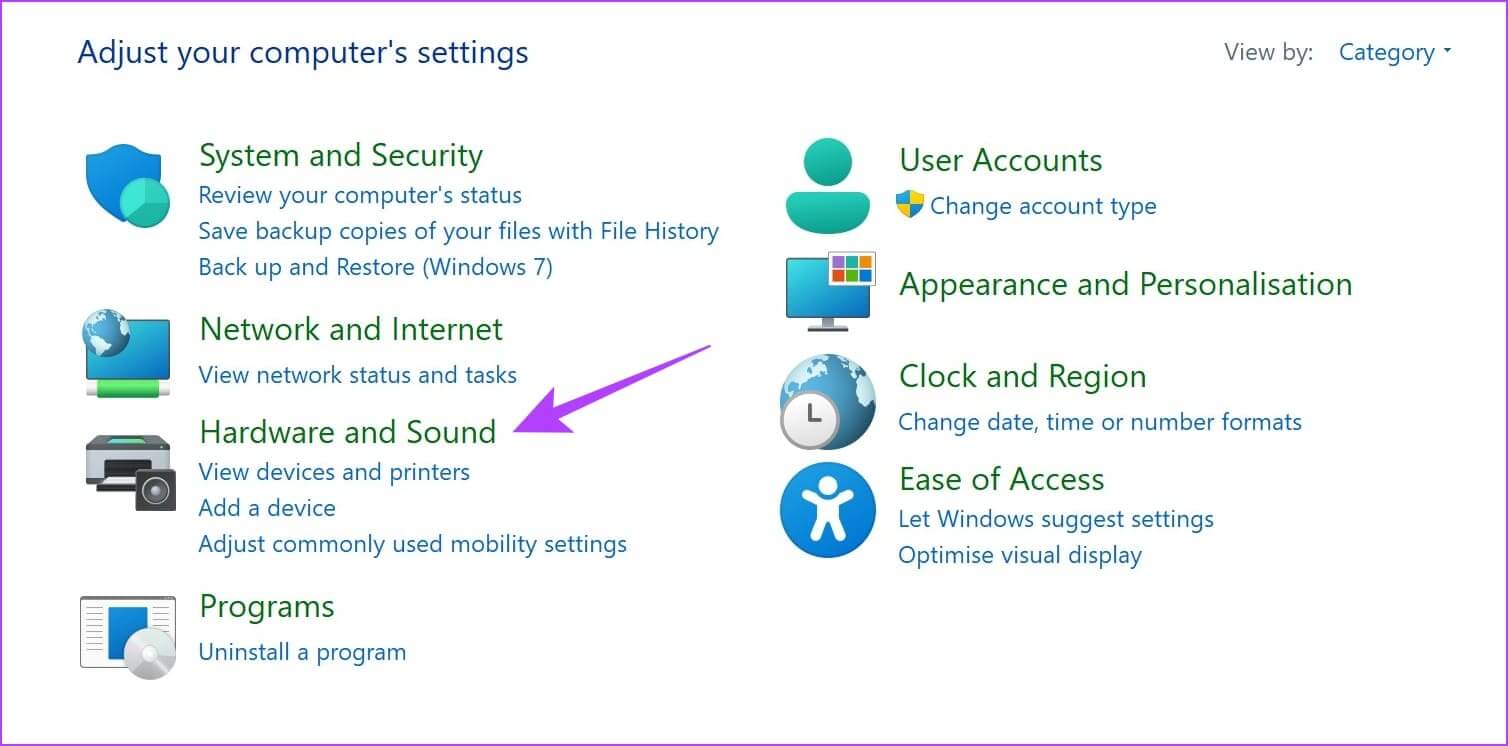
Étape 5: Pour vous assurer que vous pouvez utiliser votre moniteur externe même lorsque le couvercle de votre ordinateur portable est fermé, cliquez sur le menu déroulant à côté de "Quand je ferme le couvercle" Et sélectionnez "Ne fais rien".
Étape 6: Répétez la même chose avec la pose Branché Aussi.
Étape 7: Cliquez Sauvegarder modifications à confirmer.
Une fois que vous l'aurez fait, les modifications seront appliquées et vous pourrez utiliser votre moniteur externe avec votre ordinateur portable fermé.
Cependant, il y a quelques points à retenir lors de l'arrêt de votre ordinateur portable et de l'utilisation d'un moniteur externe.
Ce que vous devez savoir lorsque vous utilisez un moniteur externe avec un ordinateur portable verrouillé sous Windows
Voici quelques éléments que vous devez savoir lorsque vous utilisez votre moniteur externe avec votre ordinateur portable éteint.
- Évidemment, vous devrez utiliser un clavier et une souris externes. Vous ne pouvez pas utiliser le clavier et le pavé tactile de l'ordinateur portable car ils seront fermés.
- De plus, vous devrez également utiliser webcam externe.
- Pour mettre votre ordinateur en veille ou l'éteindre, vous pouvez le faire directement depuis le menu d'alimentation à l'aide du moniteur externe.
- Cependant, pour allumer votre ordinateur, vous devez déverrouiller votre ordinateur portable et utiliser le bouton d'alimentation.
- Utilisez la bonne précision et les options de mesure de largeur correctes lors de l'utilisation d'un moniteur externe.
- Étant donné que votre ordinateur portable restera actif même lorsque le couvercle est fermé, les haut-parleurs de votre ordinateur portable peuvent servir de périphérique de sortie audio.
Astuce: ici Comment utiliser votre ordinateur portable comme deuxième moniteur.
Questions fréquemment posées:
Q1. Mon moniteur externe ne s'allume pas. Que fais-je?
Répondre: Assurez-vous de vous connecter câble HDMI aux deux extrémités. De plus, assurez-vous que votre moniteur est branché et allumé.
Q2. Que signifie rallonge ?
Répondre: Avec cette option, vous pouvez utiliser le moniteur externe pour étendre l'écran de votre ordinateur portable.
Q3. Pourquoi le contenu semble-t-il petit sur l'écran externe ?
Répondre: Vous devez aller à Paramètres> Affichage وRéglage de précision. De plus, vous pouvez également augmenter rapport de mesure.
Gardez l'écran externe allumé
Nous espérons que cet article vous a aidé à utiliser votre moniteur externe même lorsque votre ordinateur portable est éteint. Non seulement cette méthode nous a aidés à profiter d'une excellente expérience de visionnage de médias, mais elle nous a également aidés à améliorer considérablement notre productivité !